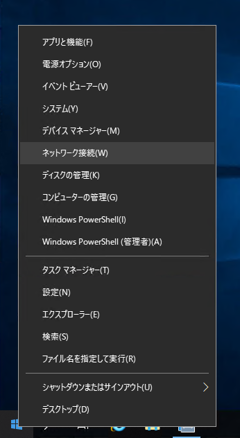
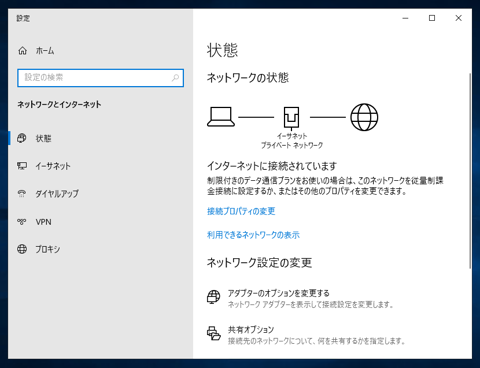
Windows Server 2019 のIPアドレスの変更手順を紹介します。
設定画面を開きます。[ネットワークとインターネット]の項目をクリックします。
下図の[ネットワークの状態]画面が表示されます。左側のメニューの[イーサネット]の項目をクリックします。
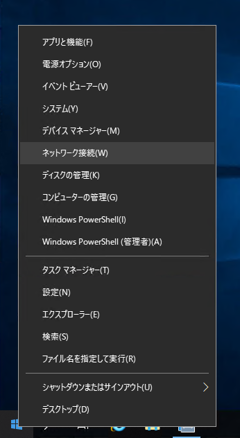
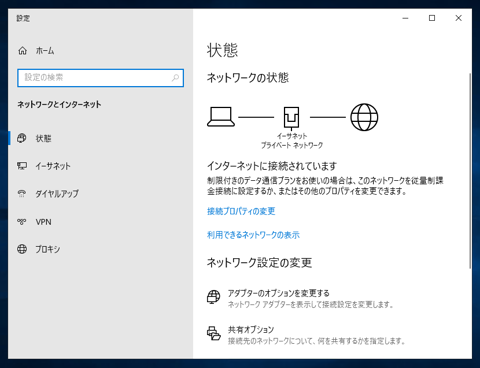
[イーサネット]の画面が表示されます。右側のエリアの[アダプターのオプションを変更する]リンクをクリックします。
[ネットワーク接続]のウィンドウが表示されます。
IPアドレスを変更するイーサネットアダプタをクリックして選択し右クリックします。ポップアップメニューが表示されますので、[プロパティ]の項目をクリックします。
イーサネットのプロパティダイアログが表示されます。ダイアログ中央のリストの[インターネット プロトコル バージョン 4 (RCP/IPv4)]の項目をクリックして選択します。選択状態でリスト下部の[プロパティ]ボタンをクリックします。
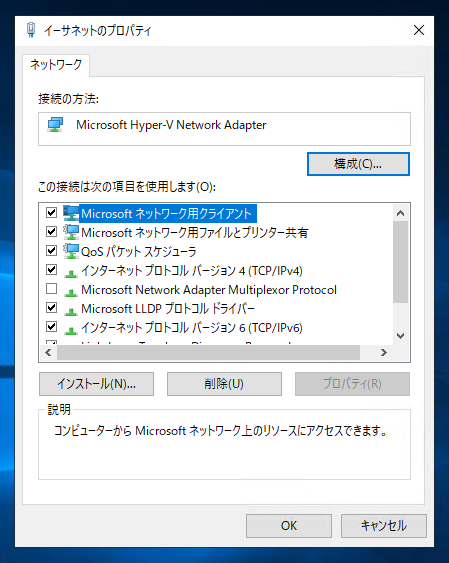
[インターネット プロトコル バージョン 4 (RCP/IPv4)のプロパティ]ダイアログが表示されます。IPアドレスを入力して[OK]ボタンをクリックして設定します。
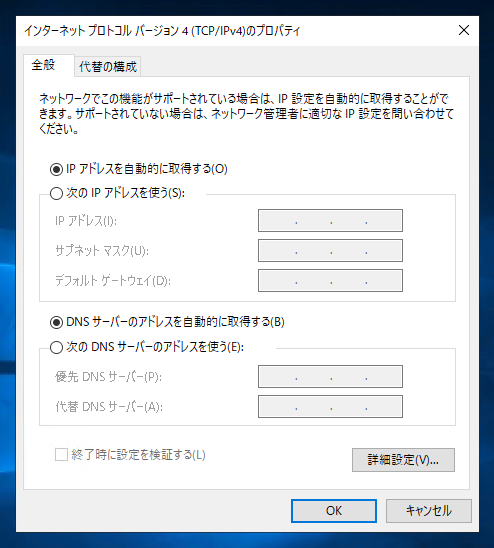
イーサネットのプロパティダイアログに戻り[閉じる]ボタンをクリックしてダイアログを閉じます。
設定画面の[イーサネット]画面を表示します。右側にイーサネットの一覧が表示されます。このマシンではネットワークカードは1つなので、[ネットワーク]の項目をクリックします。
[ネットワーク]画面が表示されます。
ウィンドウを下方向にスクロールすると[プロパティ]のセクションがありIPアドレスが表示されています。設定したIPアドレスになっているか確認します。

